
- •Самарская государственная академия путей сообщения
- •Информатика Текстовый процессор ms Word 2000
- •Microsoft word 2000
- •Запуск программы ms word 2000. Рабочий экран
- •Работа с файлами документов
- •Базовые понятияms word
- •Первичные настройкиmsword
- •Первичные настройки параметров печатного листа
- •Знакомство с основными правилами набора и корректировки документа
- •Задание 1. Набор текста по образцу
- •Форматирование символов
- •Задание 2. Форматирование текста
- •Форматирование абзацев
- •Задание 3. Форматирование абзацев текста
- •Создание маркированных и нумерованных списков
- •Задание 4. Списки
- •Железные дороги
- •Задание 5. Создание оглавления документа
- •Задание6. Создание сносок и колонтитулов
- •Границы и заливка
- •Задание 7. Создание границ и заливки в документе
- •Таблицы
- •Задание 8. Создание таблиц путем преобразования текста
- •Задание 9. Создание и форматирование таблиц сложной структуры
- •Задание 10. Использование таблиц для разметки страниц документа
- •Задание 11. Разработка визитной карточки
- •Формулы
- •Создание простых формул с помощью таблицы символов
- •Создание сложных формул с помощью редактора формул
- •Запуск и настройка редактора формул
- •Задание 12. Создание документа, содержащего формулы
- •Технология работы
- •Внимание! Номера формул задает преподаватель!
- •Библиографический список
- •Содержание
Границы и заливка
Границы и графические заливки создают художественное оформление и выделяют различные части документа. Можно добавить границы на страницу, в текст, в таблицу, вячейкитаблицы, к графическим объектам и рисункам. Заливку можно использовать в тексте и в абзацах.
Рассмотрим основные приемы использования границ и заливки.
Обрамление и заливка текста
Можно отделить текст от остальной части документа, добавив границы. Можно также выделить текст, добавив заливку.
Для создания обрамления фрагмента текста необходимо выполнить следующие действия:
Выделите фрагмент текста, который предполагается оформить рамкой.
Выполните команду Формат - Границы и заливка, откроется одноименное окно диалога (см.рис.12).
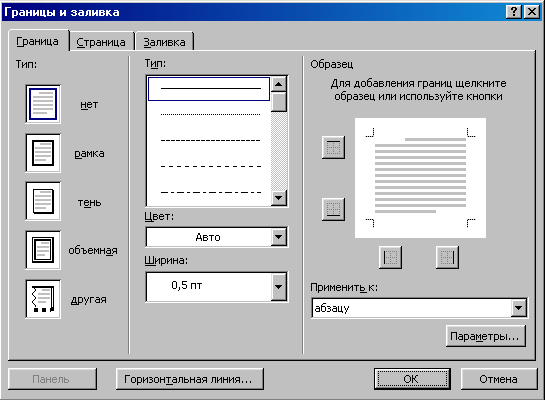
Рис. 12. Окно Границы и заливка
На закладке Границы выберите из предложенных типов Рамка.
Выберите тип линии из раскрывающегося списка Тип. При этом в поле Образец для рамки будет использована линия указанного типа.
Выберите цвет рамки (если необходимо). Для этого нажмите кнопку в поле Цвет и выберите подходящий цвет из палитры.
С помощью поля Ширина можно выбрать толщину границы.
Важно!
Можно добавлять, например, только верхнюю и нижнюю границу к выделенному тексту или границу только с одной стороны текста. Для этого из предложенных типов обрамления нужно выбрать Другая и в поле Образец мышкой щелкнуть по тем сторонам границы, которые должны отобразиться в документе. Повторный щелчок удаляет установленную границу!

Рис. 13. Окно Границы и заливка. Закладка Заливка
При необходимости можно добавить заливку фрагмента текста. Можно использовать заливку и без добавления границ. Для установки заливки:
В окне Границы и заливка перейдите на закладку Заливка (см.рис.13).
Выберите цвет заливки из палитры и нажмите ОК.
Обрамление страниц
Можно добавлять границу к одной отдельной странице или к выделеннымстраницам документа. При этом можно использовать различные стили и цвета линий, а также графические границы.
Для создания обрамления страницы в окне Границы и заливка нужно перейти к закладке Страница. Процедура установки границы для страниц в целом аналогична добавлению границ к фрагментам текста, за исключением того, что на закладке Страница появляется новое поле Рисунок, список которого содержит различные графические границы.
Задание 7. Создание границ и заливки в документе
Цель работы: освоить различные приемы обрамления и заливки частей документа.
Откройте файл paragraph_FIO.
Выделите заголовок и установите обрамление с тенью.
Выделите 1-ый абзац текста и установите обрамление сплошной линией красного цвета толщиной 2,25 пт.
Для 2-го абзаца установите обрамление волнистой линией толщиной 1,5 пт (цвет линии выберите самостоятельно) и выполните заливку желтым цветом. Обратите внимание на то, что размеры окаймляющей рамки соответствуют ширине абзаца.
В 3-ем абзаце выделите маркированный список двойной линией слева (цвет и толщину линии выберите самостоятельно).
Для 4-го абзаца выполните заливку любым цветом без обрамления. Обратите внимание на то, что буквы должны хорошо читаться на фоне заливки.
Сохраните документ в файле border_FIO.
